乐秀怎么选择视频比例?还不知道怎么选择的玩家们,下面好特游戏小编就为大家带来调整比例方法介绍,接着往下看吧。
乐秀视频比例的调整步骤:
1、编辑视频的时候,大家要想调整画面比例的话,那就得先从主页里选择“编辑视频”功能,从手机本地选中视频素材进行操作。
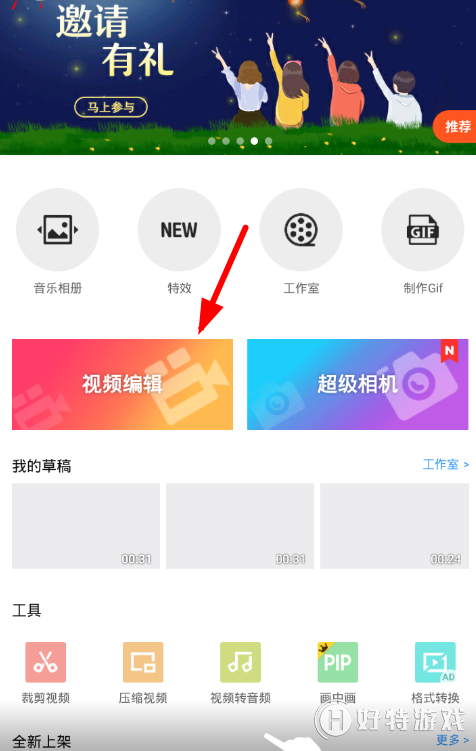
2、然后从编辑视频的界面下方点击“设置”功能,找到列表里的“视频比例”选项就可以进行画面的调整修改了。
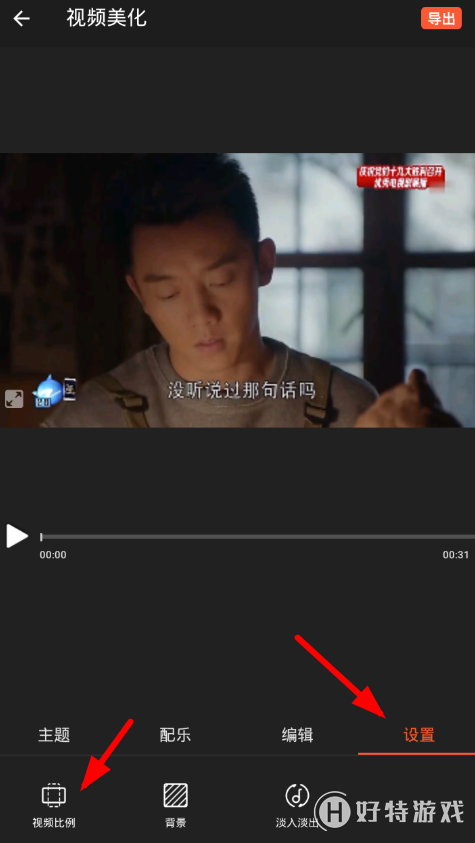
3、如此一来,用户们就可以将画面修改为“16:9”、“9:16”、“4:3”、“3:4”、“1:1”五种不同的比例,按照自己需要的类型设置就行了!
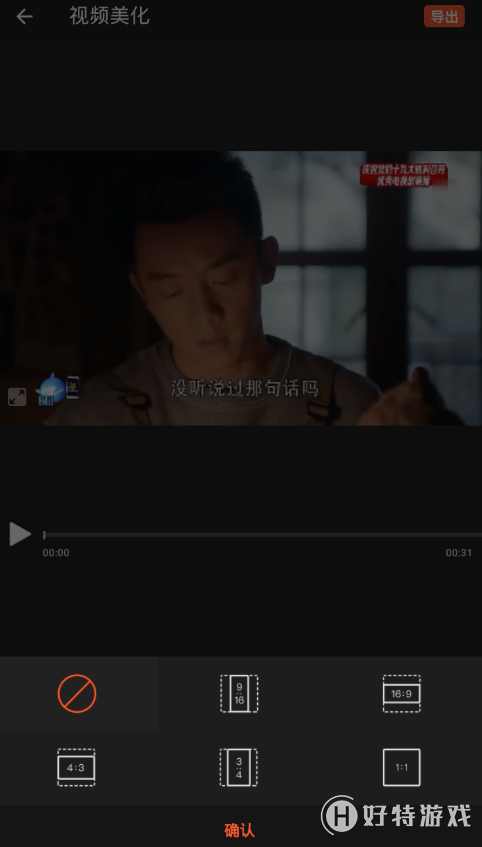
以上就是乐秀怎么选择视频比例? 乐秀视频编辑器调整比例方法介绍全部内容,更多精彩请关注好特乐秀视频编辑器专区,或者到百度上搜索“乐秀视频编辑器好特”,第一时间掌握乐秀视频编辑器最新动态!
小编推荐阅读